เนื้อหาต่อไปนี้ จะเป็นแวทาง วิธีการใช้งาน LINE Messaging API สำหรับสร้าง Bot โต้ตอบกับผู้ใช้งาน
ผ่าน Application Line App
เริ่มต้นให้ไปที่เว็บไซต์
ทำการล็อกอินด้วยบัญชี LINE ถ้ายังไม่ได้ล็อกอิน หลังจากล็อกอินเรียบร้อยแล้ว จะเปลี่ยนไปหน้า
console (หน้าตาเว็บอาจเปลี่ยนไป จากรูปด้านล่าง) ที่หน้า https://developers.line.me/console/
ในหน้า console ถ้าระบบแจ้งให้กรอกข้อมูลอะไรเกี่ยวกับ ตัวเราให้ครั้งแรก ก็ให้กรอกรายละเอียดให้ครบ
หลังจากนั้งให้ทำการเพิ่ม Provider ตามปุ่ม "Add new provider" ตามรูปด้านล่าง หรือถ้ามีการสร้างไว้แล้ว
ก็สามารถใช้ Provider ที่มีอยู่แล้วก็ได้
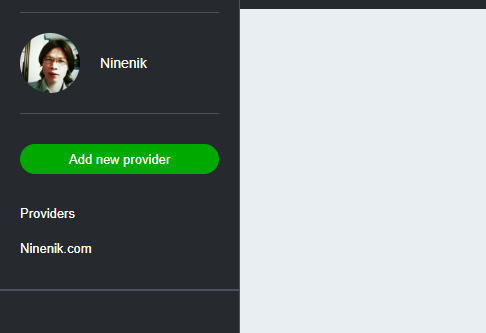
ในที่นี้ได้เพิ่มไปแล้วชื่อ Ninenik.com โดย Provider ก็เหมือนกับชื่อผู้ให้บริการที่เราต้องการกำหนด
เสร็จจากนั้นให้เราคลิกเข้าไปที่ provider ของเรา จะมีปุ่ม LINE Login กับ Messaging API
ตามรูปด้านล่าง ให้เราเลือก Messaging API
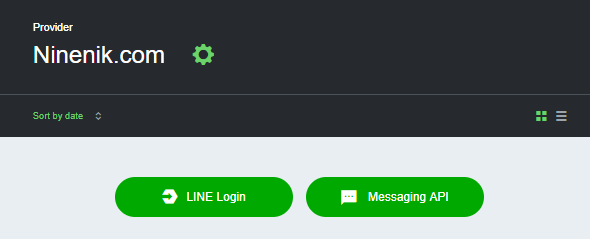
จะขึ้นฟอร์มให้เรากรอก Channel ที่เราจะสร้าง ถ้าแบบเข้าใจง่ายๆ ก็คือสร้าง app ตัวหนึ่งขึ้นมา
กรอกข้อมูล และรายละเอียดให้ครบถ้วน จนเสร็จสิ้นสุดขั้นตอน
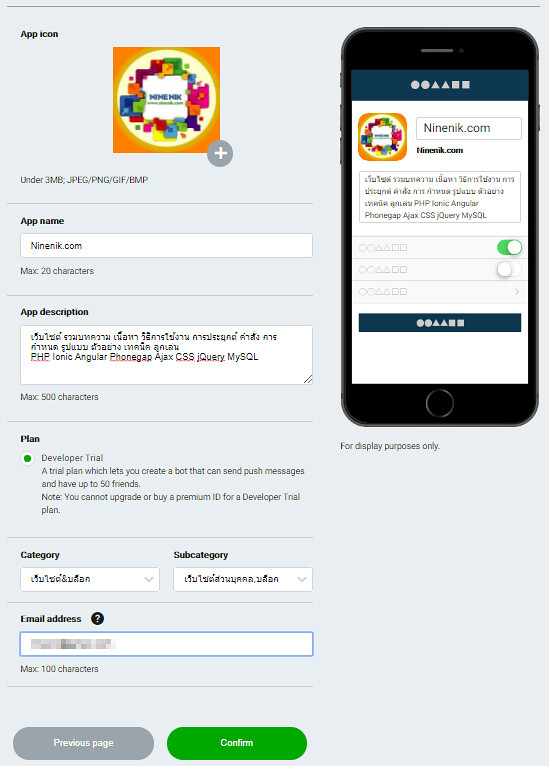
กรอกข้อมูลเรียบร้อยแล้วกด Confirm แล้วติ้กเลือก ยอมรับเงื่อนไข จากนั้นกดปุ่ม Create เราจะได้หน้ารายการ
App ตามรูปด้านล่าง
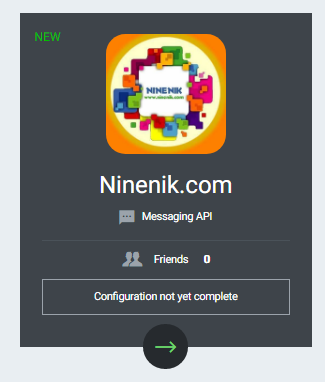
ขั้นตอนต่อไป เราต้องทำการตั้งค่าต่างๆ ของ app ที่เราสร้างให้สมบูรณ์ก่อน โดยคลิกเข้าไป ใน App โดยส่วนที่เราต้อง
ปรับเพิ่มเติม และค่าที่ต้องใช้งานมีดังนี้
Channel ID กับ Channel secret ค่าส่วนจะนำไปใช้งานในส่วนของโค้ด
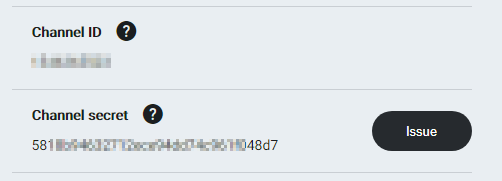
ต่อไปก็ส่วนของค่า Channel access token

คลิกที่ปุ่ม Issue เพื่อออก Token จะขึ้นหน้าแจ้งว่า "ถ้ามีการออก token ใหม่ ต้องการให้ token ที่ใช้อยู่
หมดอายุหรือใช้งานไม่ได้ในกี่ชั่วโมง" ถ้าต้องการให้หมดอายุทันทีให้กำหนดเป็น 0 หรือกำหนดชั่วโมงที่ต้องการ
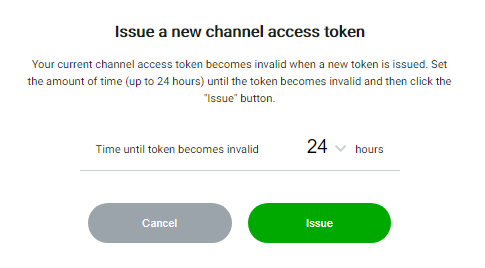
ในที่นี่จะกำหนดไว้ที่ 24 ชั่วโมง คือสามารถใช้ token เก่าต่อได้อีก 24 ชั่วโมง แล้วกด Issue

เราจะได้ Channel access token ไว้ใช้งานดังรูป
ถัดมาเป็นส่วนของการตั้งค่า Webhook หรือส่วนของการกำหนด url ในการรับค่าจากทาง Line Messaging API
โดย url ที่จะใช้งานได้ ต้องเป็น ssl เท่านั้น คือรองรับ https
ก่อนกำหนดค่าใดๆ ให้เราไปสร้างไฟล์ไว้ที่ server ของเราก่อน สมมติชื่อว่า bot.php เป็นไฟล์เปล่าๆ ก่อน
จะใช้ชื่อื่นหรือไว้ในโฟลเดอร์อื่นๆ ก็ได้ ในตัวอย่างจะไว้ด้านนอกสุด ที่ public_html
เป็น www.mywebsite.com/bot.php
ให้เรากดแก้ไข รายการ โดยคลิกที่ไอค่อนดินสอด้านหลัง แล้วกำหนดดังนี้
(การจัดการให้ส่วนนี้สามารถมาแก้ไขทีหลังได้ กรณียังไม่พร้อมกำหนดค่าในตอนนี้)
Use webhooks กำหนดเป็น Enabled
Allow bot to join group chats กำหนดเป็น Enabled
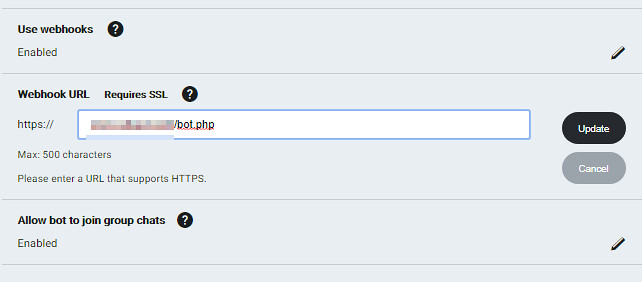
ส่วนของ Webhook URL กรอกข้อมูล แล้วกดปุ่ม update
รอสักครู่แล้วให้เรากดปุ่ม verify

ถ้าไม่มีอะไรผิดพลาด หลังจากกดปุ่ม verify จะขึ้้นข้อความว่า Success แสดงว่าเราสามารถใช้ Webhook URL นี้
ในการรับค่าจาก LINE Messaging API เรียบร้อยแล้ว ตามรูป

เลื่อนลงมาต่อในส่วนของ Using LINE@ features เนื่องจากเราจะใช้งาน Messaging API โต้ตอบกับผู้ใช้
ดังนั้นให้เราปิด หรือ disabled ในส่วนของ Auto-reply messages ไป สำหรับในส่วนของ Greeting messages
หรือข้อความตอนรับสำหรับผู้ใช้ที่ add friend เข้ามาในครั้งแรก จะมีหรือไม่ก็ได้ ในที่นี้เราให้คงค่าเป็น Enabled ไว้
โดยสามารถเปลี่ยนคำทักทายต้อนรับได้ตามต้องการ
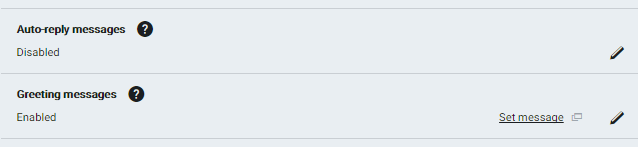
และส่วนสุดท้ายคือ QR code of your bot เพื่อที่เราจะโต้ตอบกับ bot นี้ได้ เราต้อง scan qrcode เพิ่อเพิ่ม bot นี้
เป็นเพื่อนก่อน
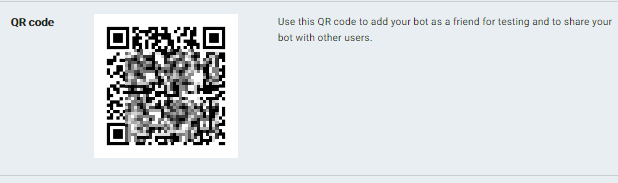
bot ของ app แต่ละคนจะไม่เหมือนกัน รองรับ add friends สูงสุดแค่ 50 คน (ณ ปัจจุบัน 14-11-2017)
เป็นอันเสร็จเรียบร้อยในส่วนของการตั้งค่า Channel settings เราสามารถกลับมาแก้ไข รายการต่างๆ ทีหลังเพิ่มเติมได้
อีกส่วนที่จะแนะนำเพิ่มเติม คือการกำหนด Security settings ในเมนูทางด้านซ้ายมือ จะมีเมนู Security settings ถัดจาก
เมนู Channel settings โดยเมนูการตั้งค่า Security settings นั้น จะเป็นการเพิ่ม IP address เพื่อที่จะจำกัดการใช้งาน
Messaging API App ของเรา
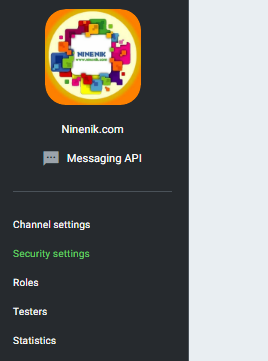
ในกรณีที่เราต้องการจำกัดใช้งานเฉพาะ IP เป็น server เรา ก็สามารถกำหนดในสว่นนี้ได้
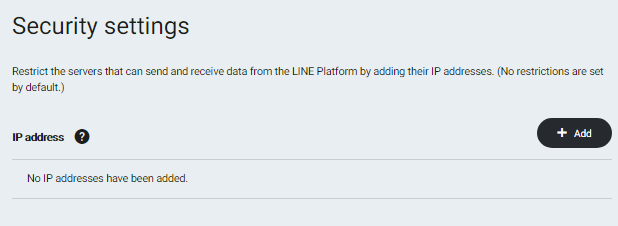
ในขั้นตอนทดสอบนี้เรายังไม่กำหนดค่าใดๆ
ตอนนี้เราพร้อมแล้วสำหรับการเขียนคำสั่งในไฟล์ bot.php เพื่อสร้างการโต้ตอบกับผู้ใช้งาน โดยนอกจะรองรับการโต้ตอบ
ข้อความผ่าน Application LINE app แล้ว ยังสามารถ ส่ง push message notification ได้อีกด้วย รายละเอียด เกี่ยวกับ
การใช้งาน จะเพิ่มเติมในตอนต่อไป รอติดตาม
